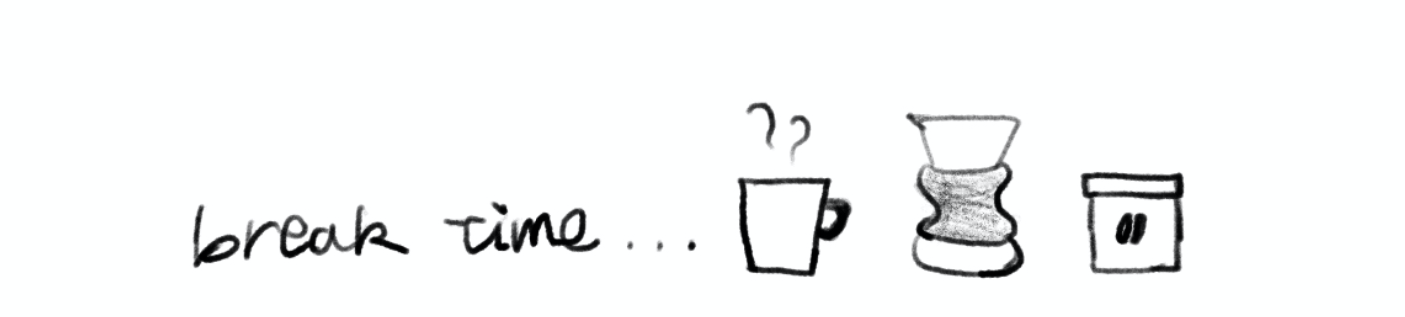【開発環境】Homebrewインストール
概要
今回はMacにHomebrewをインストールする方法をまとめます。
と言っても公式サイトの通り実行するだけで出来ちゃいます。
Homebrewって何?
Homebrewは、一般的にパケージマネージャとよばれるツールです。ソフトウエアや拡張機能のインストールを行うことができるツールです。
環境
MacBook Air (Retina, 13-inch, 2020)
メモリ: 16 GB
macOS: Big Sur バージョン 11.6.1
Homebrewインストール
まずは、公式サイトにアクセスし、インストールコマンドを取得します。
LINK: https://brew.sh/index_ja
公式サイトにアクセスすると以下のような画面が表示されると思います。
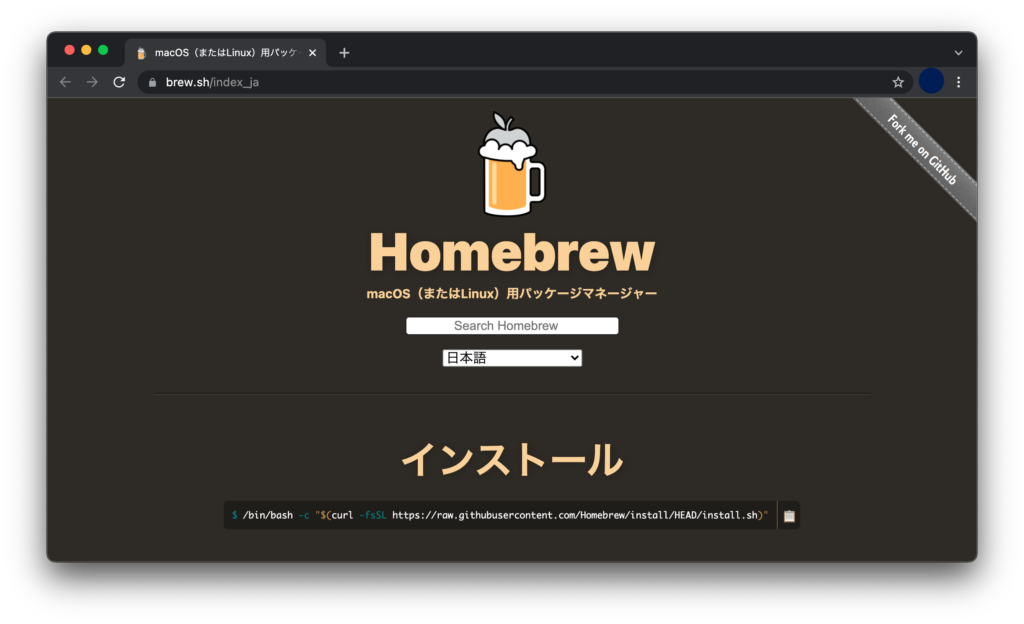
サイトにあるコマンドをコピーします。
/bin/bash -c "$(curl -fsSL https://raw.githubusercontent.com/Homebrew/install/HEAD/install.sh)"ターミナルを起動し、上記コマンドを実行します。
実行するとPasswordの入力を求められます。OSのログインパスワードを入力してEnterを押下します。
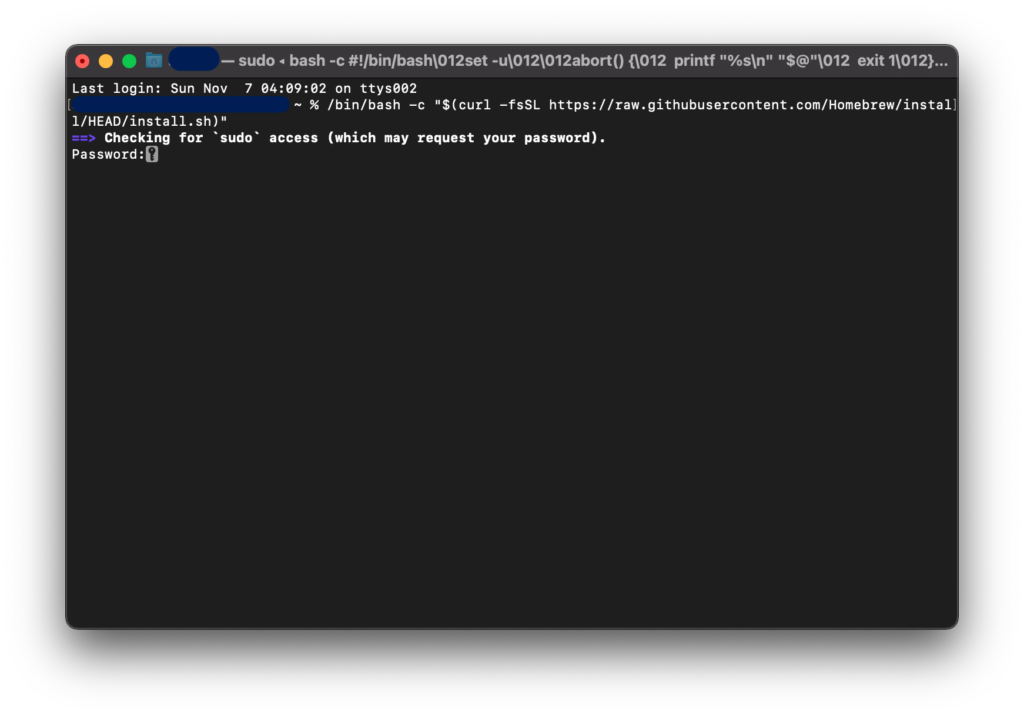
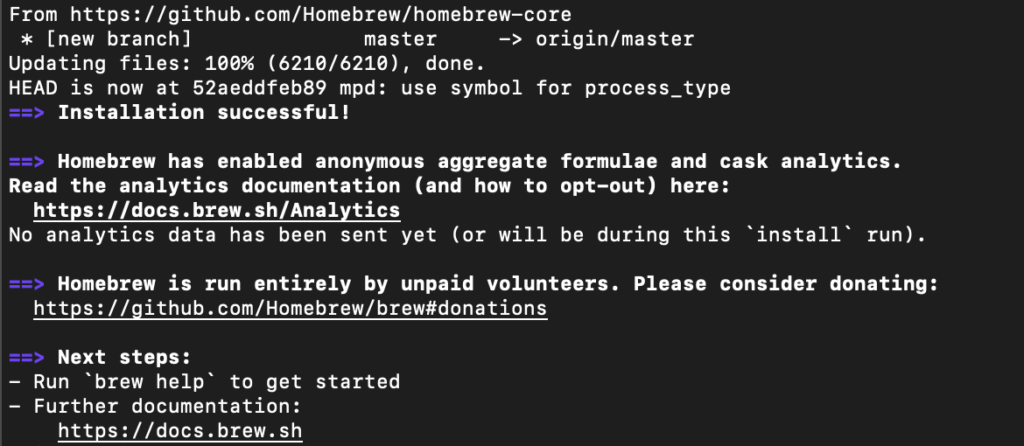
ヘルプを実行してみます。
コメントにある通り、以下のコマンドを実行してみます。
brew help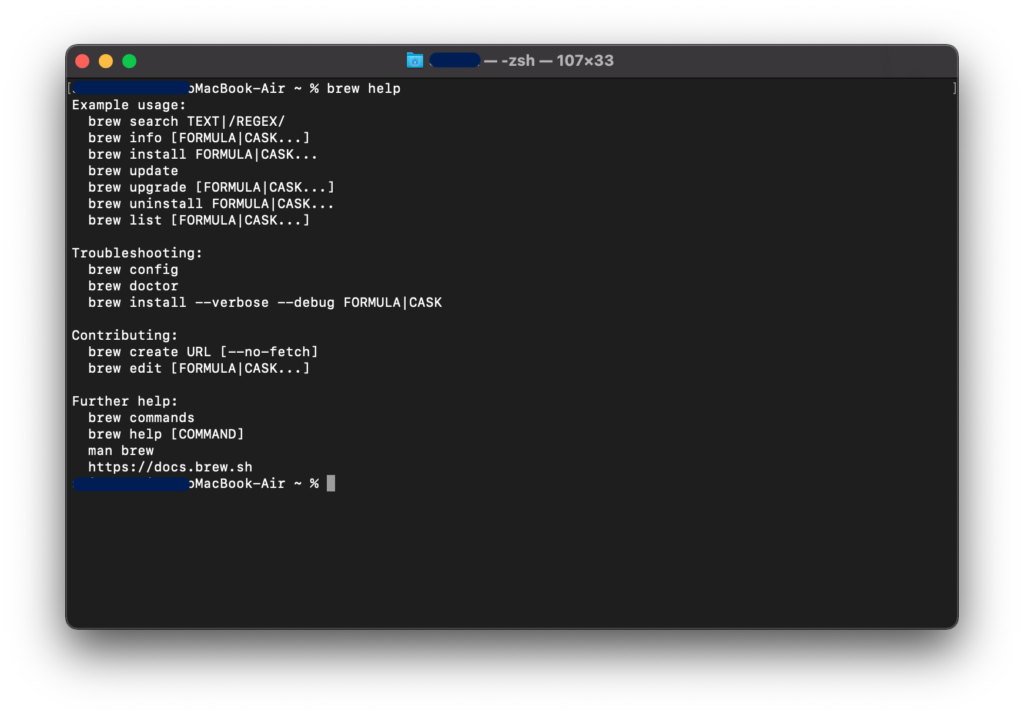
筆者がよく使うコマンドは、以下の通りです。
- brew update : 更新
- brew upgrade : {更新パッケージを指定}: 更新
- brew list : インストール済みのパッケージを確認
- brew install [インストールするパッケージを指定] : インストール
- brew uninstall [アンインストールするパッケージを指定]: アンインストール
- brew info [パッケージを指定] : 情報を見る
インストールできるパッケージのリストは、こちらから確認できます。
Link: https://formulae.brew.sh/formula/
気になるパッケージがあれば、brew info コマンドで確認してみるのもいいと思います。
このサイトにはないパッケージもありますので、ググって調べてみてください。
brew info ffmpeg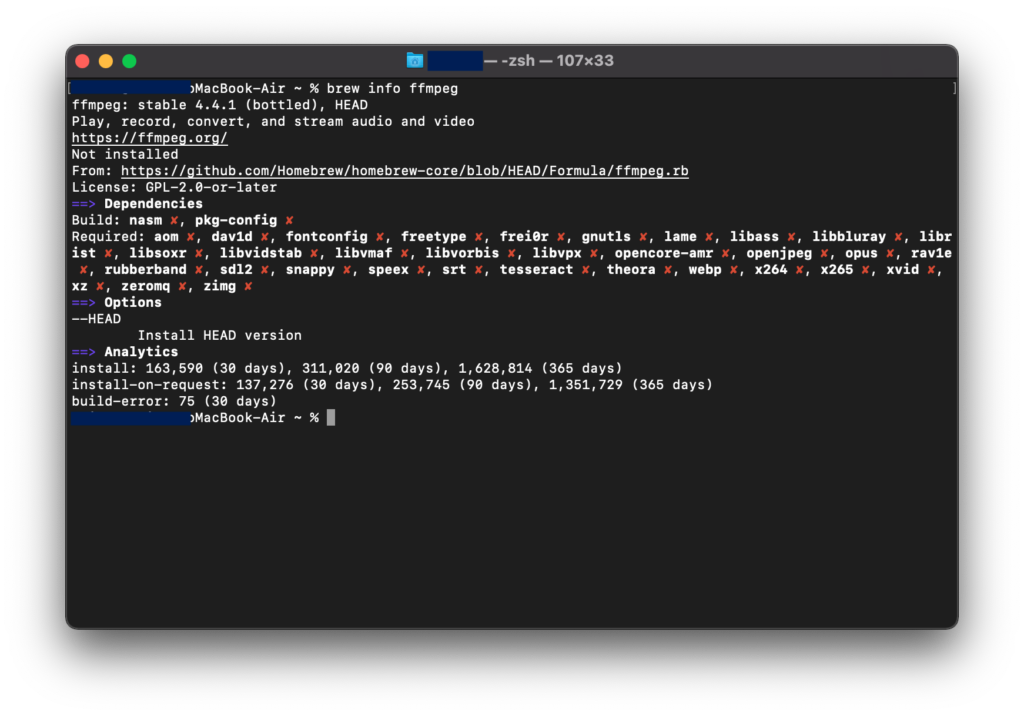
Dependencies(依存関係)で×がいっぱいついてますね💦
この場合、そのほか必要なものを入れてからインストールする必要があります。
ヘルプや公式サイトを確認しながら色々試してみるのもいいと思います。
今回は、この辺で終わります。